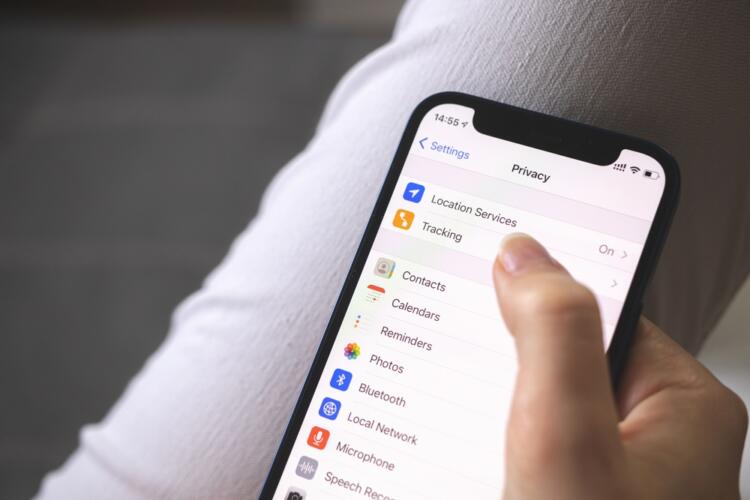لطالما استخدمت شركة آبل ميزة التشفير من طرف إلى طرف لحماية بعض البيانات الموجودة على أجهزة المستخدمين، مثل كلمات المرور أو البيانات الصحية، لكن في الوقت نفسه أهملت تقديم طريقة لحماية البيانات المهمة الأخرى بشكلٍ أفضل بما في ذلك النُسخ الاحتياطية على آي كلاود.
ولكن بعد معركة شاقة وحملات منظمة قادتها مؤسسات الدفاع عن الخصوصية بقيادة مؤسسة التخوم الإلكترونية (EFF)، قدّمت الشركة أخيراً في شهر يناير/كانون الثاني من عام 2024 ميزة تشفّر النسخ الاحتياطية بشكلٍ كامل على خدمة آي كلاود، أطلقت عليها حماية البيانات المتقدمة (Advanced Data Protection). فما هذه الميزة؟ ولماذا ينبغي عليك تفعيلها؟ وما الفوائد التي ستحصل عليها عند تمكينها في جهازك؟
اقرأ أيضاً: ما البيانات التي تجمعها شركة آبل عنك وكيف يمكنك التحكم بها؟
ما هي ميزة حماية البيانات المتقدمة في هاتف آيفون؟
في حين أن آبل قدّمت ميزة التشفير من طرف إلى طرف إلى بيانات 14 تطبيقاً من بين 26 تطبيقاً تُنسخ بياناتها إلى خدمة آي كلاود، إلّا أن النُسخ الاحتياطية في الخدمة نفسها غير مشفرة من طرف إلى طرف، ما يجعلها عرضة لطلبها من قِبل جهات إنفاذ القانون الحكومية أو القرصنة من طرف ثالث أو الاطلاع عليها من قِبل موظفي آبل نفسها.
ولكن مع تفعيل ميزة حماية البيانات المتقدمة، تزداد مستويات الأمان في النُسخ الاحتياطية من خلال توسيع التشفير الشامل إلى 9 أنواع جديدة من بيانات آي كلاود، ما يؤدي إلى تأمين ملفاتك بشكلٍ أفضل ضد المراقبة الجماعية أو موظفي آبل أو احتمالية تسرب البيانات. ومع ذلك تظل عدة أنواع من بيانات آي كلاود خاضعة لقيود الحماية القياسية حتى بعد تفعيل ميزة حماية البيانات المتقدمة.
اقرأ أيضاً: 10 نصائح للأمن السيبراني يجب على كل موظف معرفتها
على سبيل المثال، بالنسبة لتطبيقات بريد آي كلاود وجهات الاتصال والتقويمات، تستدعي الحاجة إلى التشغيل التفاعلي مع أنظمة البريد الإلكتروني وجهات الاتصال والتقويم الخارجية قيام شركة آبل بإدارة مفاتيح التشفير (Encryption Keys)، لكن إمكانات التعاون في تطبيقات مثل الصفحات وميزة الألبومات المشتركة في الصور لا تدعم ميزة حماية البيانات المتقدمة للبيانات.
وعلى الرغم من أن ميزة حماية البيانات المتقدمة يمكنها حماية تطبيقات مثل الملاحظات المشتركة والتذكيرات ومجلدات آي كلاود درايف ومكتبة الصور المشتركة، فإن هذا لا يتحقق إلّا إذا شغّل المشاركون في خدمة المشاركة جميعهم الميزة، وسيخضع المحتوى المشترك إلى معايير حماية آي كلاود القياسية.
اقرأ أيضاً: كيف تعمل شركة آبل على القضاء على اختبارات كابتشا CAPTCHA بشكل نهائي؟
ما يجب أن تعرفه قبل تفعيل ميزة حماية البيانات المتقدمة في آيفون
من الناحية النظرية، تمتلك آبل مفاتيح التشفير اللازمة لفك تشفير بيانات آي كلاود، ونظراً إلى أن الشركة لديها القدرة التقنية على قراءة تلك البيانات، يمكن لوكالات إنفاذ القانون إجبارها قانونياً على تسليمها، ومع ذلك ليست بيانات آي كلاود كلها معرضة للخطر بهذه الطريقة، حيث لا يزال بإمكانك التحكم في مفاتيح التشفير لما يصل إلى 14 نوعاً من البيانات، بما في ذلك البيانات الصحية وكلمات المرور ومعاملات آبل كارد وغيرها.
قد لا تدرك أنك تدير هذه المفاتيح لأن شركة آبل دمجت ذلك في بنية الأمان لنظامها البيئي العام، ومع ذلك لم تقم الشركة سابقاً بتوسيع التشفير الشامل ليشمل المزيد من أنواع بيانات آي كلاود، لأن القيام بذلك يمنع مهندسي الدعم في الشركة من استعادة الحسابات للمستخدمين في حال نسيان كلمات المرور الخاصة بهم، وحتى عندما تتمكن آبل من استرداد حساب ما، لا تُضمَّن البيانات المشفرة من طرف إلى طرف.
اقرأ أيضاً: هل من الآمن حفظ كلمات المرور في متصفح الإنترنت؟ وما البدائل المناسبة؟
وهذه هي المقايضة التي عليك اتخاذها، فعلى الرغم من أن الميزة تعمل على زيادة الأمان من خلال توسيع التشفير الشامل لتطبيقات جديدة، ولكن إذا فعّلتها ونسيت كلمة المرور الخاصة بك فلن تتمكن آبل من مساعدتك على استعادة بياناتك، بالإضافة إلى ذلك عند تفعيل ميزة حماية البيانات المتقدمة ينبغي عليك إعداد طريقة استرداد بديلة ويفضل إعداد اثنتين.
أولها هو توليد مفتاح استرداد (Recovery Key) وطبعه وتخزينه مع الأوراق المهمة الأخرى، والخيار الثاني هو تعيين جهة اتصال لاسترداد الحساب ينبغي أن تكون شخصاً موثوقاً به يمكنه التحقق من هويتك ومساعدتك في استعادة الوصول إلى حسابك، كما أن الميزة ليست إجبارية، على سبيل المثال، إذا قررت أن خطر نسيان كلمة المرور الخاصة بك كبير جداً فيمكنك دائماً إيقاف تشغيل الميزة والعودة إلى حماية البيانات القياسية في آي كلاود.
اقرأ أيضاً: كيف تعمل ميزة مفتاح مرور جوجل «Googlepasskey» الجديدة؟
ما الجوانب السلبية لتفعيل ميزة حماية البيانات المتقدمة في آيفون؟
هناك أيضاً جانبان سلبيان ملحوظان لتفعيل ميزة حماية البيانات المتقدمة في أجهزة آبل، هما:
متطلبات النظام
ينبغي تحديث الأجهزة جميعها التي سجلت الدخول إليها باستخدام معرف آبل الخاص بك إلى أحدث إصدار، ونتيجة لذلك سيتعين عليك تسجيل الخروج من خدمة آي كلاود على أي جهاز قديم جداً، كما ينبغي أيضاً تمكين ميزة المصادقة الثنائية لمعرف آبل الخاص بك وتعيين كلمة مرور أو رمز مرور على أجهزتك.
إذا كانت أجهزتك قديمة ولا تدعم أحدث الإصدارات من أنظمة تشغيل آبل، سيتعين عليك إزالتها من معرف آبل الخاص بك لتفعيل الميزة، وهذا يعني أنك لن تتمكن من تسجيل الدخول إلى حساب آبل الخاص بك على هذا الجهاز الأقدم، وفي هذه الحالة ربما لا ينبغي عليك تفعيل ميزة حماية البيانات المتقدمة حتى تقوم بالترقية إلى جهاز آبل أحدث.
اقرأ أيضاً: كيف يمكنك استرجاع حساباتك المسروقة أو المخترقة على الإنترنت؟
الوصول إلى آي كلاود عبر الويب
يؤدي تشغيل ميزة حماية البيانات المتقدمة تلقائياً إلى تعطيل الوصول عبر الويب إلى البيانات الموجودة على خدمة آي كلاود عبر الويب. وعلى الرغم من أنه يمكنك إعادة تمكين الوصول عبر الويب، لكن كل زيارة لاحقة تتطلب تصريحاً من جهاز موثوق به ويستمر الاتصال لمدة ساعة فقط.
هل ينبغي عليك تفعيل ميزة حماية البيانات المتقدمة على هاتف آيفون؟
طالما أن هاتفك يعمل بإصدار نظام التشغيل آي أو إس 16.2 (iOS 16.2) أو أي إصدار أحدث، لن تشعر بالانزعاج بشأن تفويضات خدمة آي كلاود عبر الويب المتكررة، وستكون قادراً على الحفاظ على كلتا الطريقتين لاسترداد الحساب.
اقرأ أيضاً: كيف جعلت شركة أبل من الخصوصية ميزة تنافسية بارزة مع الشركات الأخرى؟
كيفية تفعيل ميزة حماية البيانات المتقدمة على هاتف آيفون
يمكنك تفعيل ميزة حماية البيانات المتقدمة من هاتف آيفون أو جهاز آيباد أو كمبيوتر ماك، وسُتطبق عبر كل جهاز آبل آخر تملكه. وللقيام بذلك باستخدام هاتف آيفون اتبع الخطوات التالية:
- افتح تطبيق الإعدادات (Settings) ثم اضغط على اسمك (Your Name).
- اضغط على خيار آي كلاود (iCloud) ثم اختر حماية البيانات المتقدمة (Advanced Data Protection).
- اضغط على خيار استرداد الحساب (Account Recovery).
سيُعرض عليك أحد خيارين لطريقة الاسترداد للمساعدة على استعادة الوصول إلى حسابك، لأن آبل لن تتمكن من مساعدتك، حيث ينبغي عليك اختيار طريقة استرداد واحدة على الأقل أو يمكنك اختيار كليهما:
- عيّن جهة اتصال للاسترداد: وهو شخص موثوق به من قائمة جهات الاتصال لديك يمتلك جهاز آبل، ويمكنك التواصل معه بسهولة في حالة حظر دخولك إلى حسابك، إذا اخترت هذه الطريقة فسترسل إلى جهة اتصال الاسترداد رسالة تحتوي على رابط سيحتاج إلى الضغط عليه للقبول، وسيكون لديه الآن المفتاح لمساعدتك على فتح حسابك لكنه لن يتمكن من فتحه بنفسه.
- قم بإعداد مفتاح الاسترداد: وهو مفتاح مكون من 28 حرفاً مرتباً بطريقة عشوائية يمكنك استخدامه للوصول إلى حسابك في حالة حظر دخولك، مع التذكير أن شركة آبل ليس لديها أي طريقة لاستعادة هذا المفتاح لك، لذا من المهم أن تدوّنه في ورقة خارجية أو طباعته وحفظه في مكان آمن.
اقرأ أيضاً: ما هي مفاتيح المرور «باس كيز» من أبل؟ وبماذا تختلف عن كلمات المرور التقليدية؟
- عُد مرة أخرى إلى صفحة الإعدادات واتبع الخطوات التالية:
- اضغط على خيار اسمك (Your Name).
- اضغط على خيار آي كلاود (iCloud) ثم اختر خيار حماية البيانات المتقدمة (Advanced Data Protection).
- اضغط على خيار تشغيل حماية البيانات المتقدمة (Turn on Advanced Data Protection) في الشاشة التي تظهر لك، ثم اتبع المطالبات التي تظهر على الشاشة.
ملاحظة: ستحتاج إلى تأكيد جهة اتصال الاسترداد أو إدخال مفتاح الاسترداد مرة أخرى متبوعاً برمز المرور الخاص بجهازك، بالإضافة إلى ذلك إذا كان لديك أي أجهزة قديمة لا يمكنك تحديثها يمكنك إزالتها من القائمة.